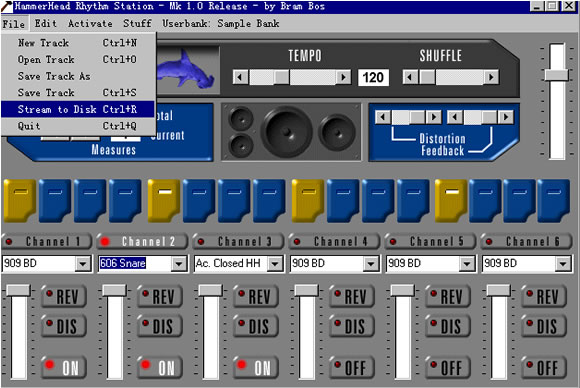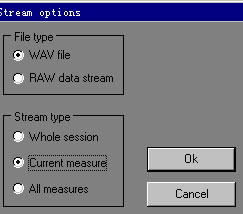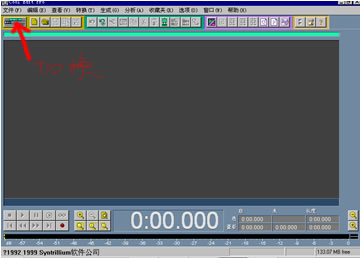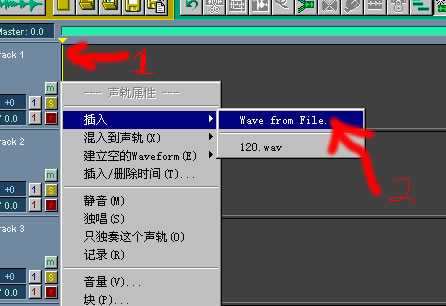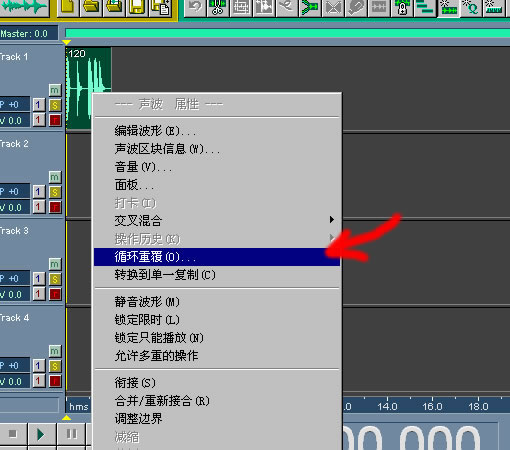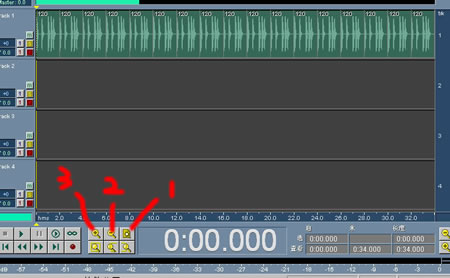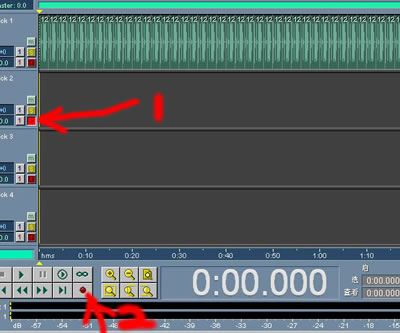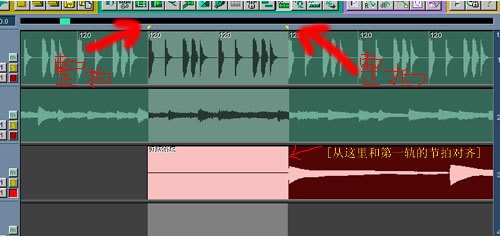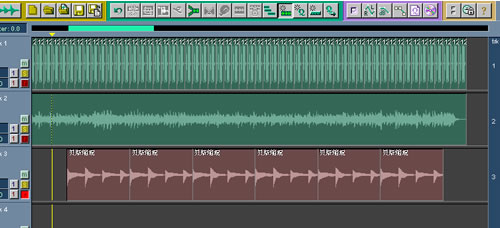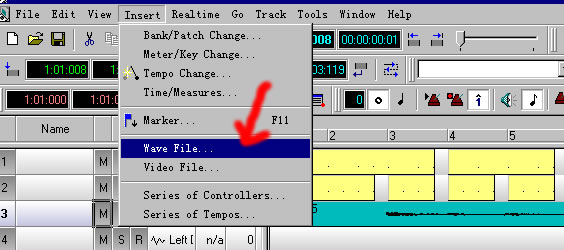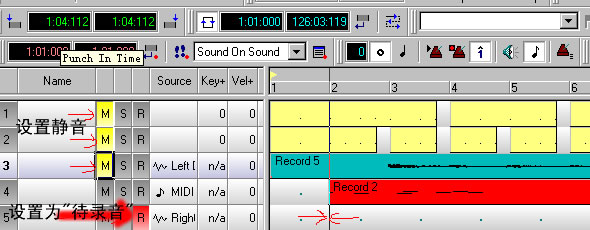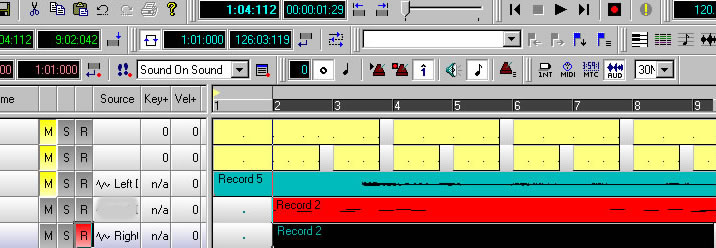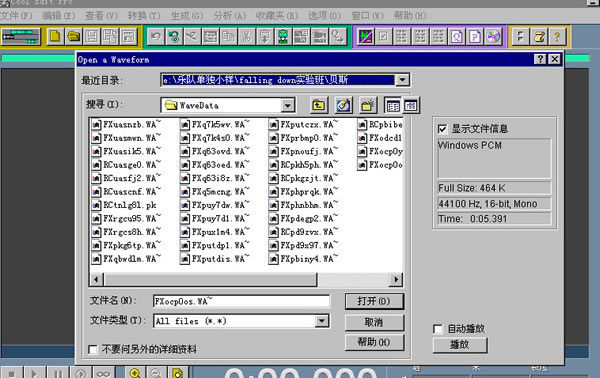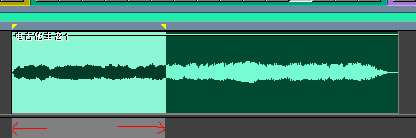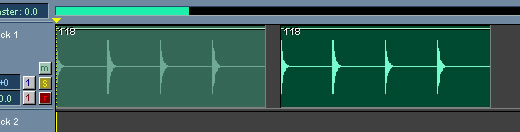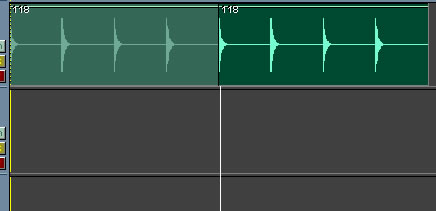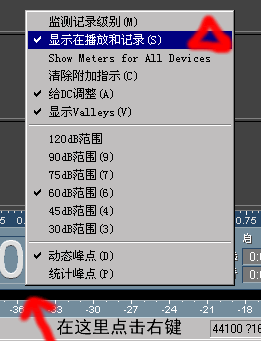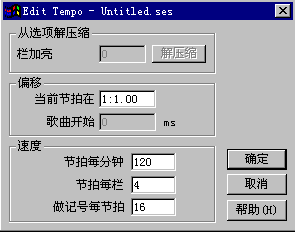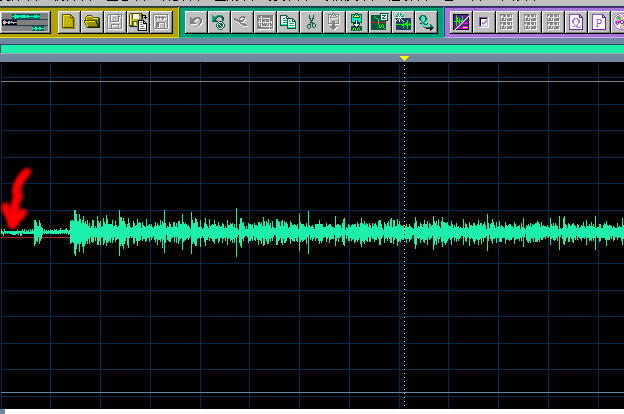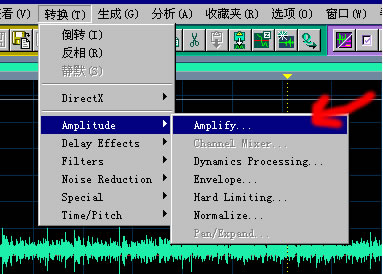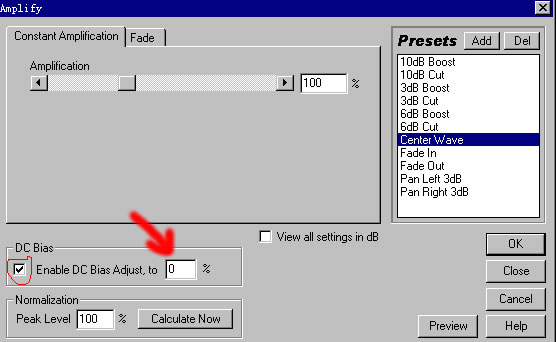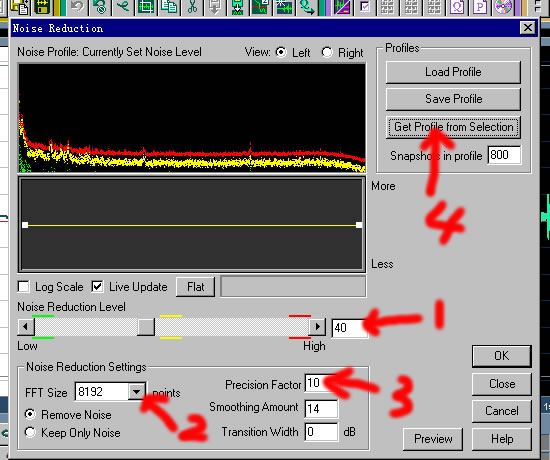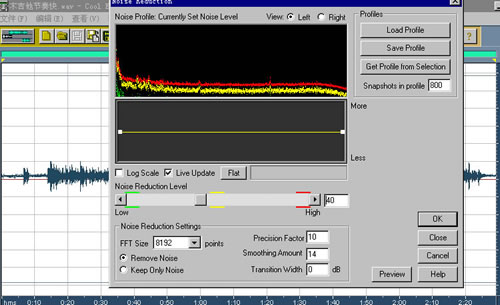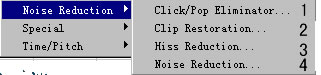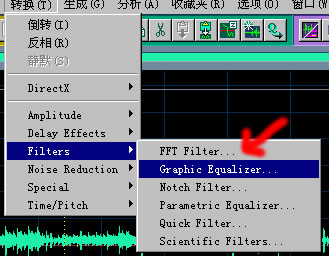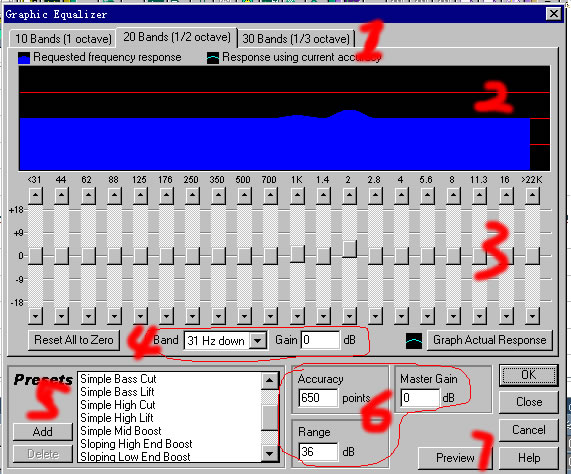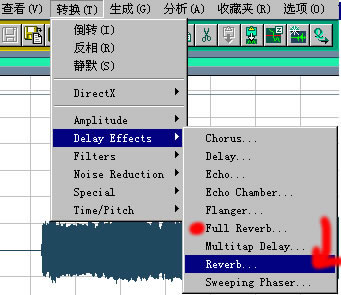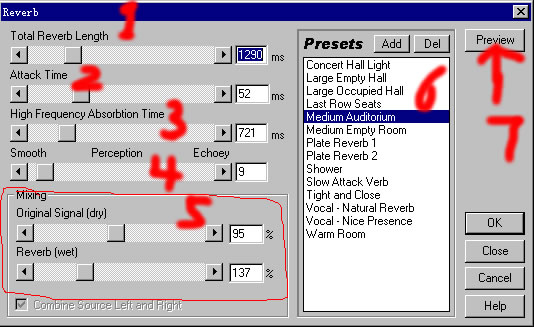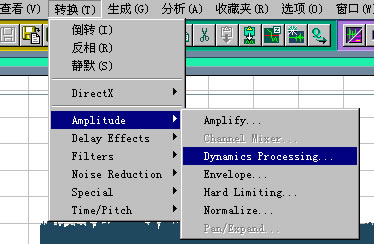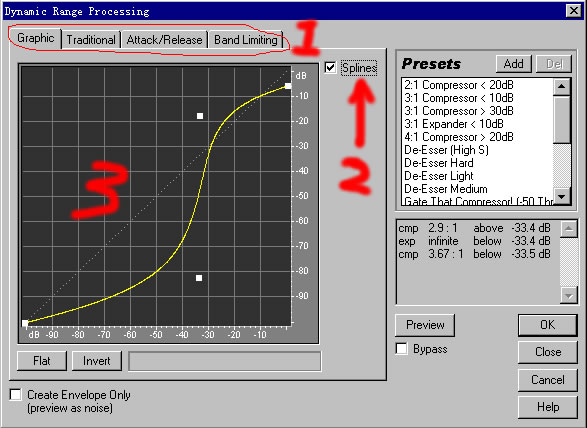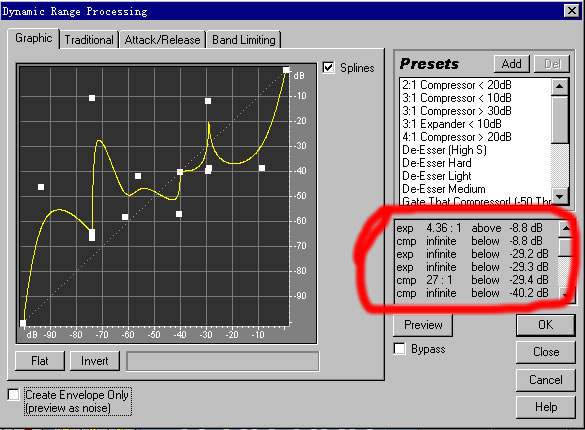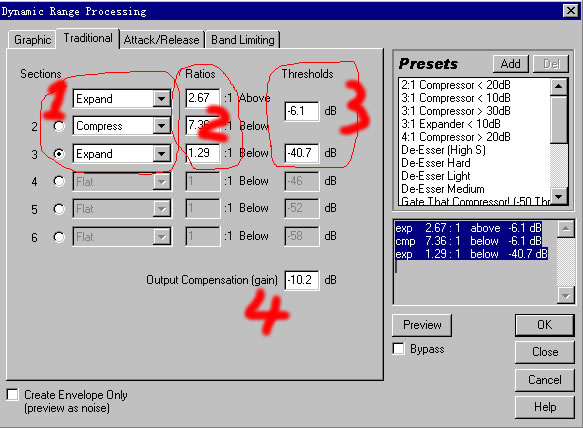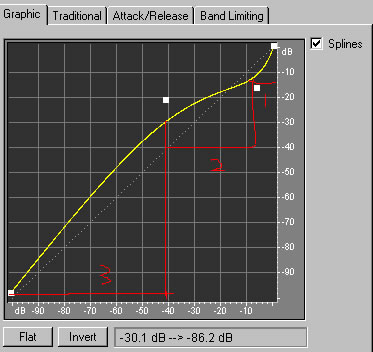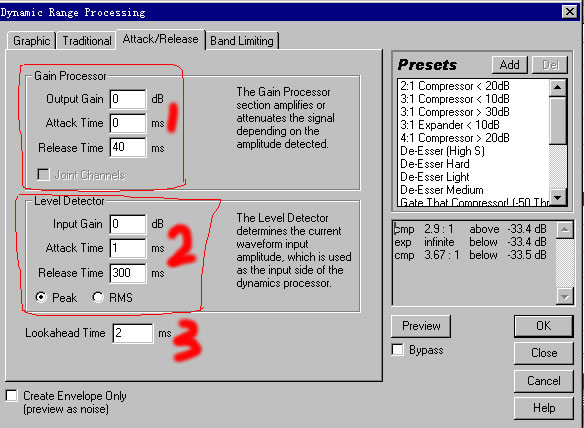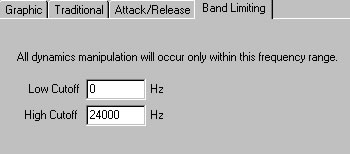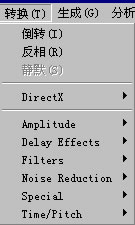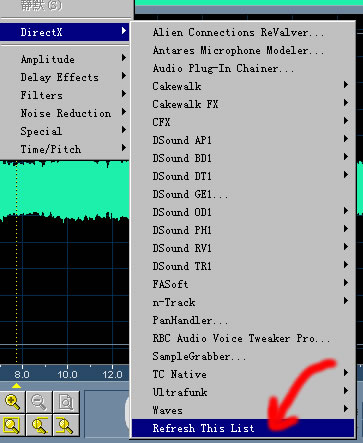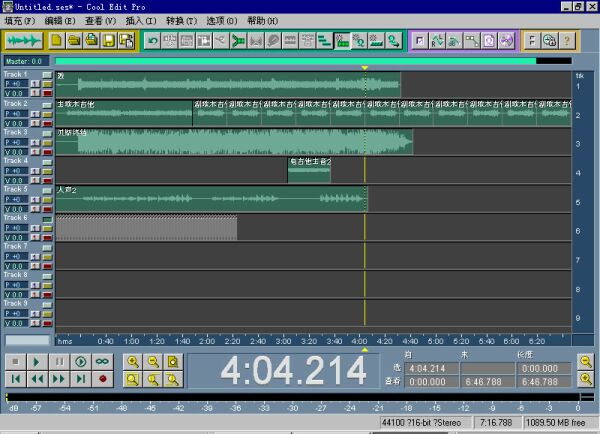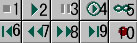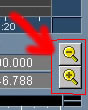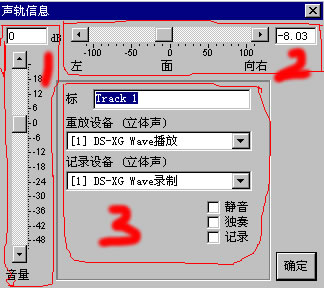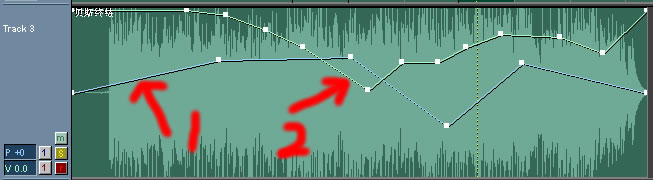-- 发布时间:8/6/2007 11:26:00 AM
-- 使用Cool Edit Pro录制小样的详尽过程
很多朋友问我Cool Edit Pro的使用方法,我觉得这样的软件,实在不可能把每一点都讲的那么详细.所以,我把自己在使用中的经验总结出来,和大家分享.我想,这样的文章对提高和实践来说,比起把每一个菜单项的意义列举出来,作用要大的多吧:)
Cool Edit Pro简单好用,效果强大,功能齐全,这些优点就不多说了.下面我们以录制一首多轨的歌曲(配器包括2把吉他,贝斯,鼓,弦乐,人声)为例,一起看看它是怎么使用的.
录音过程讲解里面的很多技巧和手段,都是本人在实践中摸索出来的,希望对大家有帮助和启发.
首先声明,我们下面录制的歌曲是以一般的摇滚歌曲为范本,配器也相对简单,但只要掌握了软件的用法,再复杂的音乐也一样轻松录制.
本文包括如下步骤:
1.打点
2.设置录音环境
3.吉他,贝斯的录制
4.从Cakewalk中调用弦乐midi
5.做鼓,录制人声
6.一些使用窍门
7.单轨的分别编辑
8.整体混音
第一步:打点
Cool Edit Pro里面没有节拍器,很多朋友都是一边开着cakewalk等软件,放着节奏,然后录音,这样就出现了"同步"的问题.如果搞不好,在后期制作中就要费很大力气去移动,拼贴波形.
我从来不会面对这些问题,因为我最讨厌去用鼠标把音频块移来移去,然后一遍遍的听位置是否合适,太累了.我也对"同步"这个概念避而远之.那么,我是怎么作的呢?
首先,用一个鼓机软件根据歌曲的速度做一个节拍.这里的鼓机软件我推荐Hammer,我也一直用它,很小的绿色软件,只有1兆大小,但是非常好用,音色也相当硬朗有力.(这个软件这里先不介绍太多,实际上它的作用不仅仅是个打点的工具)当然,DT-10和Fruityloops也可以,只是觉得没有必要用那么专业的软件只是来做一个节拍.一定有人说:"Hammer是什么,我没有听说过,也没有见过!!",很好,那么现在立即去[URL=http://www.lvzhou.net/]http://www.lvzhou.net[/URL]下载吧.
好,现在假设我们的歌速度是120.或者你也可以打开鼓机软件,边弹琴(唱歌),边调节节拍速度直到你觉得合适为止,这时软件上显示的速度,就是你歌的速度.
请看,这就是Hammer的界面:
Tempo就是速度,这里根据我们要录的歌,设为120.
底下那一排主要设置的是鼓点,我设置的是最简单的"洞达,洞洞达".
速度定好以后,看图上的那个下拉菜单,选中"Stream to Disk"项,把节拍存成一个.wav文件.这个文件非常重要,它将在Cool Edit中大展身手,成为以后录制的所有音频的模范-------这个后面自然会得到证实:).
注意在存储的对话框里,"Stream Type"中一定要选"Current measure",只保存一个小节.如图:
对了,还有一点需要提醒:在存储鼓点文件的时候,最好把文件名存为"120.wav",即以速度为文件名,这样你永远不会忘了你的歌曲的速度了.
这个节拍文件到歌曲最后混音的时候就没有用了,但在录音和前期剪辑的时候,还是很有用的.所以,最好选个好听点的节奏和鼓的音色,免得你录音的时候耳朵遭罪,还影响弹琴或者唱歌的发挥:)
有了节拍,就可以打开Cool Edit Pro,准备录音了!